SharePoint ライブラリ列と Office ファイル連携 InfoPath 編
SharePoint ライブラリ列と Office ファイルの連携 InfoPath のやり方です。
1.まずは InfoPath でテンプレートを作ります。
2.完成したら発行です。発行ウィザードで、
① 発行先 SharePoint サイトの URL を入力
② [フォーム ライブラリ] を選択
ここで、Enterprise 機能が利用できる場合、
[このフォームをブラウザーで入力できるようにする] をチェックするとブラウザーで開くフォームになる
③ [新しいフォーム ライブラリを作成する] を選択
④ ライブラリに名前を付ける
⑤ ライブラリ列に表示したいフィールドを [追加] をクリックして追加する。
この際、[データシート ページまはたプロパティ ページを使用してこのフィールド内のデータを編集することをユーザー
に許可する] をチェックいれると、ブラウザー上のプロパティ編集画面での編集も行えるようになる
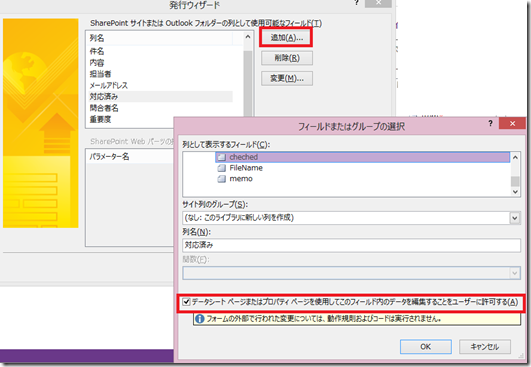
発行が完了すると、テンプレートの設定がされた状態のフォームライブラリがサイト内に出来上がります。
<利用イメージ>
① フォーム ライブラリで [新しいドキュメント] をクリックする
② InfoPath テンプレートが開く
(Enterprise 機能が利用できる場合は、InfoPath クライアントではなく、ブラウザーでフォームを開くことも可)
③ 内容を入力し、ライブラリ内にファイルを保存する
④ ライブラリにファイルが保存され、フォーム内に入力された内容は列に反映される
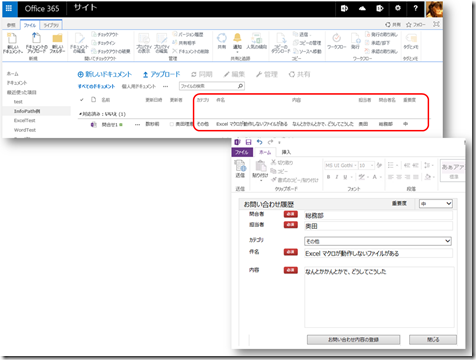
InfoPath の場合、フォームをライブラリに発行する際に、入力項目のどれをライブラリ列と連携するか、またさらにブラウザー上での編集を許可するかどうか設定できます。
ファイルのプロパティ編集画面をブラウザーで開いた際、発行時にブラウザーでの編集を許可したプロパティのみ編集が行え、もちろん行った変更は、フォーム内の値に反映します。
SharePoint 関連コース
- CI635-H SharePoint Server サイト構築
SharePoint Server のサイト管理やサイト構築を行う方を対象に、サイト構築や運用管理に必要となる基本スキルやサイト構築方法を習得いただけるコースです。これから SharePoint の管理を行う IT 管理者の方や、サイト管理やサイト構築を行う担当者の方に最適です。Subscription Edition に対応しており、アップデートによる新しい機能やこれまでとの差異も含めて解説! - CI639-H SharePoint Server から SharePoint Online への移行 – SPMT 実践
Microsoft が提供する無償ツール 「SharePoint Migration Tool」 による、オンプレミスの SharePoint Server (2016 / 2019) から、SharePoint Online を中心とした Microsoft 365 環境への移行方法を解説します。SPMT を用いた一連の移行手順を体験することで、ツールの設定方法やログの読み方、移行後の検証作業など、実運用に直結するスキルを習得いただけます。 - CI620-H SharePoint Framework 開発 基礎
SharePoint Framework (SPFx) を利用すると独自の Web パーツ開発や、ヘッダー・フッターのカスタマイズなど、さまざまな独自機能を開発し、追加することが可能です。これから SharePoint Framework の開発を行う方を対象に知っておくべき内容を 2 日間に集約して体系的に解説!

